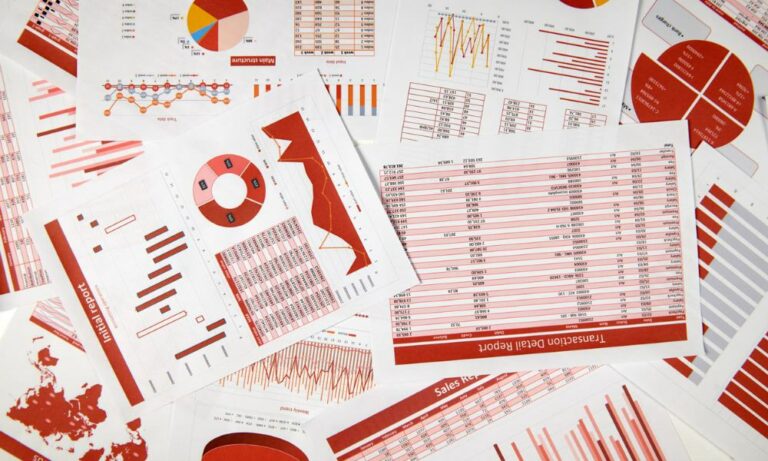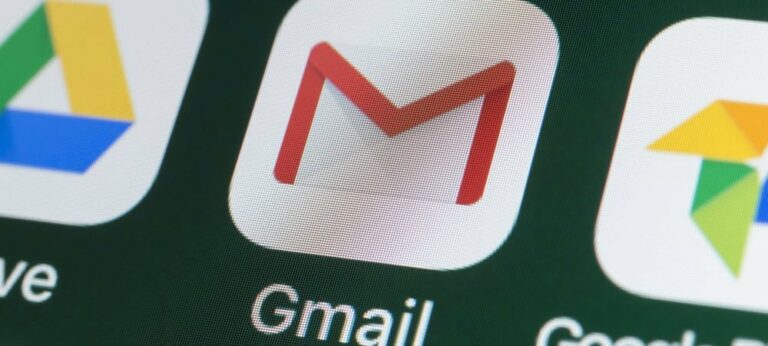Как выделить дубликаты в Microsoft Excel

Вы можете использовать условное форматирование, чтобы выделить дубликаты в Excel. Это упрощает обнаружение дубликатов данных.
При работе с электронной таблицей в Excel вы можете столкнуться с проблемой дублирования данных. Это может быть номер продукта, адрес электронной почты, номер телефона или имя клиента. Без необходимости сканировать и искать лист вручную, вы можете использовать встроенную функцию, называемую условным форматированием, для выделения дубликатов в Microsoft Excel, и вот как это сделать.
Программы для Windows, мобильные приложения, игры - ВСЁ БЕСПЛАТНО, в нашем закрытом телеграмм канале - Подписывайтесь:)
Выделение дубликатов с условным форматированием в Excel
Если вы никогда не использовали условное форматирование в Excel, поначалу это может немного пугать. Но как только вы воспользуетесь им несколько раз и поймете его гибкость и мощь, вы можете начать использовать его все больше и больше.
Для этого руководства выделение повторяющихся данных с помощью функции условного форматирования выполняется всего в несколько кликов. Так что это проще, чем вы думаете.
Откройте электронную таблицу в Microsoft Excel и выполните следующие действия.
- Выберите ячейки, к которым вы хотите применить форматирование, перетащив через них курсор. Если вы хотите проверить весь лист, щелкните треугольник в верхнем левом углу (где встречаются столбец A и строка 1).
- Перейти к Дом а затем в разделе ленты «Стили» щелкните Условное форматирование.
- В раскрывающемся списке переместите курсор на первый вариант для Выделите правила ячеек.
- Во всплывающем окне выберите Повторяющиеся значения.
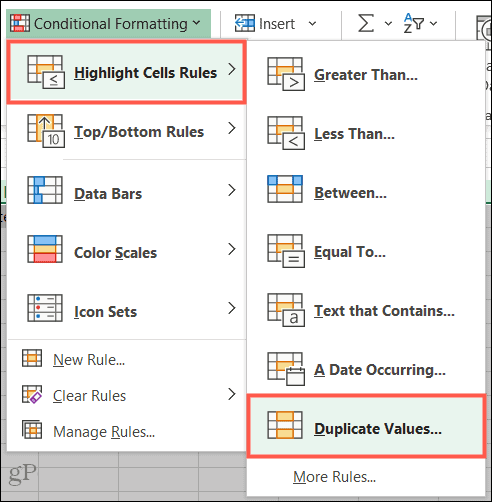
- Когда появится небольшое всплывающее окно, убедитесь, что в первом раскрывающемся списке указано «Дублировать». в значения с раскрывающемся списке выберите форматирование, которое вы хотите применить. Вы можете выбрать один из цветов для заполнения ячеек, для шрифта, в качестве границы или пользовательского формата, если хотите.
- Нажмите ХОРОШО.
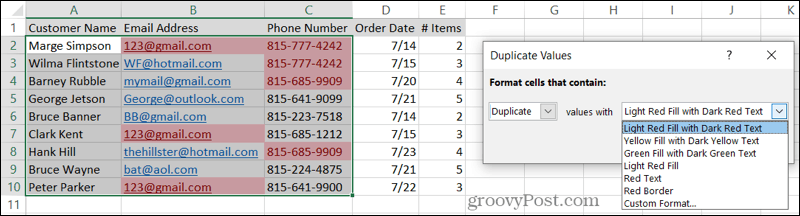
Затем вы увидите, что все повторяющиеся данные будут выделены выбранным вами цветом.
Если вы делаете это в Excel на Mac, описанные выше действия аналогичны. Однако всплывающее окно для выбора форматирования немного отличается.
Обязательно сохраните поля для значений «Стиль», «Только формат» и «Дублировать» как есть и как показано на снимке экрана ниже. Затем используйте Формат с раскрывающийся список внизу, чтобы выбрать цвет заливки, текста или границы или использовать пользовательский формат.
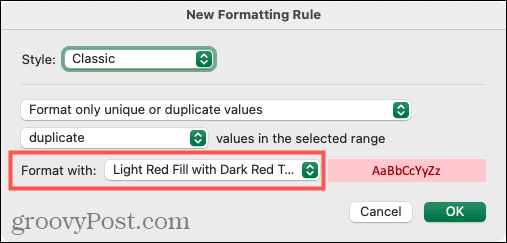
Создать собственный формат
Вы можете выбрать один из шести вариантов форматирования. Но если вам не нравятся эти варианты, вы можете настроить свой собственный. в значения с (Windows) или Формат с (Mac) раскрывающийся список, выберите Пользовательский формат.
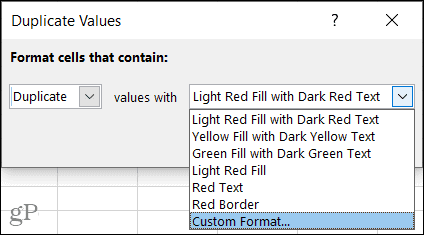
Когда откроется окно Формат ячеек, используйте кнопку Шрифт, Границаи Наполнять вкладки вверху, чтобы создать собственный формат. Например, вы можете использовать зачеркивание для текста, фиолетовую пунктирную рамку для ячеек или темно-синий цвет заливки.
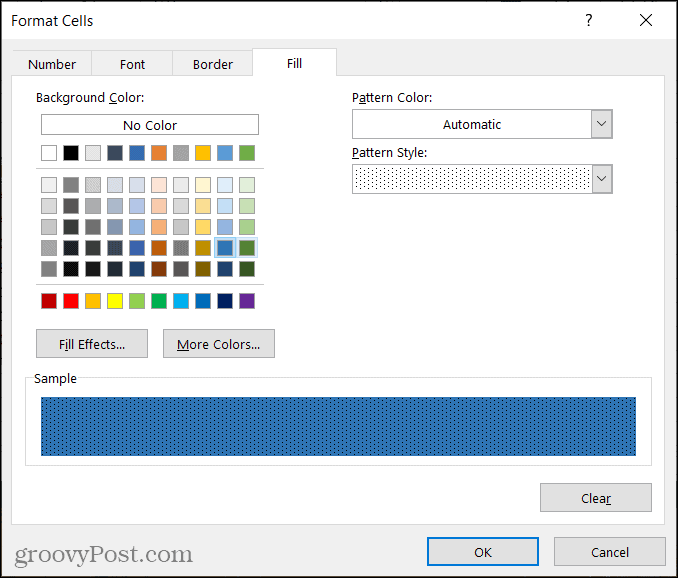
Вы также можете комбинировать несколько форматов. Например, вы можете использовать курсивный шрифт желтого цвета с синей узорчатой заливкой и жирной черной рамкой.
Ключ в том, чтобы использовать форматирование, которое хорошо работает, чтобы вы могли легко идентифицировать эти дубликаты. Когда вы закончите создание пользовательского формата, нажмите ХОРОШО и вы увидите, что изменения мгновенно применяются к вашему листу.
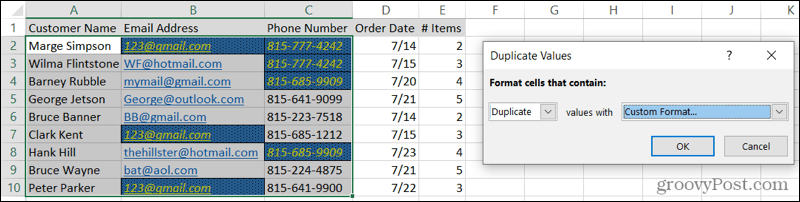
Быстрый поиск дубликатов в Excel с условным форматированием
Что вы решите делать со своими дубликатами после того, как идентифицируете их, зависит от вас. Но, по крайней мере, теперь вы знаете, как выделить дубликаты в Excel именно так, как вам нужно.
Если вы используете Google Таблицы вместо или в дополнение к Excel, ознакомьтесь с нашими инструкциями по применению условного форматирования в Таблицах и выделению дубликатов в Google Таблицах.

Программы для Windows, мобильные приложения, игры - ВСЁ БЕСПЛАТНО, в нашем закрытом телеграмм канале - Подписывайтесь:)